PS Plusの購入者特典として、フリープレイでゲームがあります。
このフリープレイタイトルは、タダでゲームができることを知っていますか?
そのフリープレイとやり方について説明します。
1.フリープレイとは
フリープレイとは、Playstation Plus(PS Plus)加入者特典として、毎月PSストアで数本、PS4・PS3・PS vita向けに配信されるゲームのことです。
ここで覚えておきたいことは、1度購入処理したタイトルは、Playstation Plusに加入している間は「ずっとプレイ可能」ということです。
1か月お試しプレイとかではないといことです。購入処理さえしておけばずっとプレイ可能らしいです。
※購入処理については、次の購入処理とダウンロードで説明します。
2.ゲームソフトの購入処理とゲームソフトのダウンロードの違いについて
ゲームソフトの購入処理・・・PlaystationStoreでゲームソフト(ダウンロードする権利)を買うことです。
ゲームソフトのダウンロード・・・PSStoreで購入したゲームデータを、PS4本体やPSvitaにダウンロード(インストール)することです。
つまり、
①購入処理で、ゲームを買う。
②買ったゲームを、PSStoreからダウンロードする。
ということになります。
フリープレイで配信されているタイトルは、この購入処理のときに、Playstation Plusの加入特典として0円(無料)でゲームを買うことが出来るのです。
購入処理したゲームは、PS Plus加入している間は、いつでもプレイできるということです。
3.PS4からの購入処理とダウンロード手順について。
今回はPS4本体からの購入処理を説明します。
1.ホームメニューのPlaystation Plusのアイコンを選択します。

2.画面が変わるので、十字キーの左右でフリープレイタイトルを選ぶことができるので、好きなタイトルを選択します。 今回は、グラビティデイズ2を選択します。

3.左下に「ライブラリに追加」とありますので、そこを選択します。
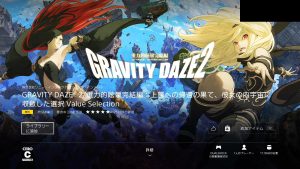
4.OKボタンを選択。これで購入処理完了です。

5.先ほどの画面に戻りますが、「ライブラリに追加」から「ダウンロード」に変わっていれば購入処理が完了です。
今から遊ぶのであればダウンロードすればいいですし、また今度っていう時であれば、その時にダウンロードすれば大丈夫です。
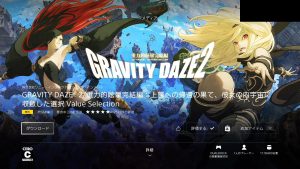
6.ダウンロードボタンを押し、ゲームのダウンロードをします。
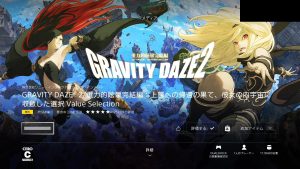
7.ダウンロード完了後、はじめるボタンを押すとゲームを始めることが出来ます。
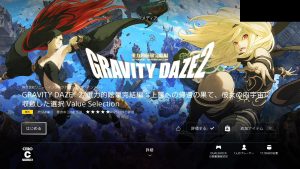
8.ゲームが起動すれば終了です。お疲れさまでした。

4.パソコンからの購入処理とダウンロード手順について。
PS4だけではなくパソコンからもフリープレイのゲームは購入処理、ダウンロードすることが出来ます。
手順を説明します。
1.フリープレイと検索し、【公式PlayStation™Store 日本】と表示されているところを選択します。
※当記事記述時のURL:https://store.playstation.com/ja-jp/grid/PN.CH.JP-PN.CH.MIXED.JP-PSPLUSFREEPLAY/1
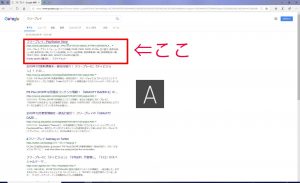
2.フリープレイで購入処理をしたいゲームを選択します。今回は、ボンバーマンポータブルを選択します。
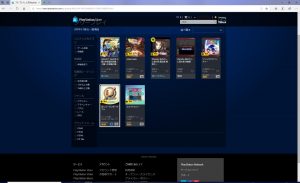
3.カートに追加されたことを確認し、カートを見るボタンを押します。
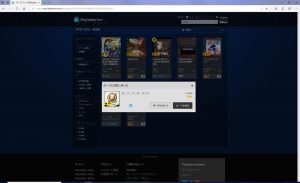
4.ショッピングカート画面が表示されるので、【購入手続きへ進む】を押します。
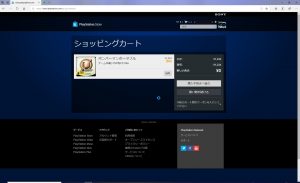
5.購入する画面が表示されるので、金額等に間違いがないことを確認し【購入する】ボタンを押します。今回は、フリープレイゲームなので無料であることを確認します。

6.正常に終了すると、お買い物が完了画面が表示されます。これでパソコンからの購入処理完了となります。
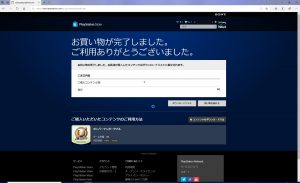
PSStoreのフリープレイの購入処理は以上となります。
12月の
・PS4フリープレイタイトルは、【GRAVITY DAZE 2(グラビティデイズ2)】
・PSvita、PSPのフリープレイタイトルは【ボンバーマンポータブル】
のようです。
やってみたいと思っている方は、ぜひ購入処理だけでもしておきましょう。